本教程的制作過程比較簡單,基本上都是用鋼筆工具勾出形狀后再拉上漸變色。不過看似簡單的帽子也有很多受光面,要注意好整體的光感調(diào)節(jié)。
最終效果

1、新建一個(gè)800 * 800 像素的文件,背景填充白色,新建一個(gè)圖層開始制作帽子的前部分。用鋼筆勾出下圖所示的路徑,然后選擇漸變工具,顏色設(shè)置如圖2,拉出圖3所示的漸變。
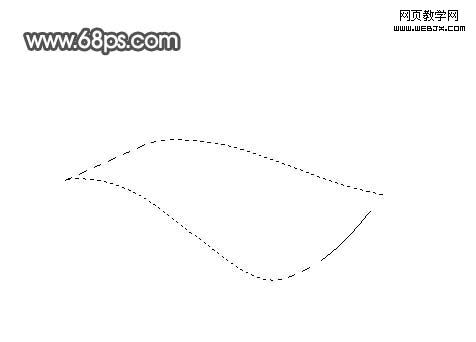
<圖1>
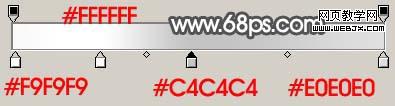
<圖2>
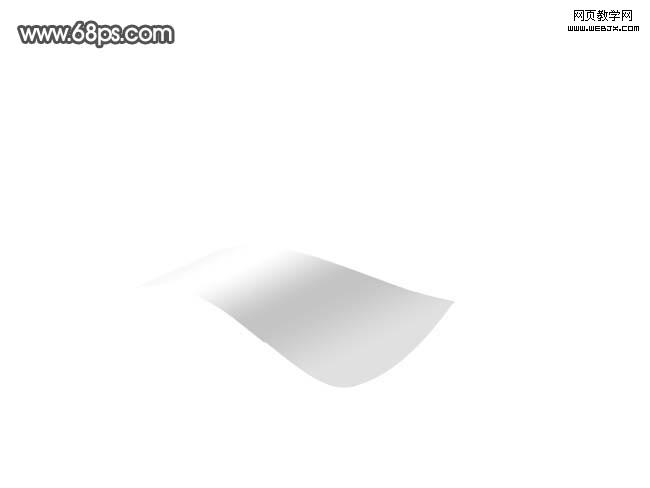
<圖3>
|||
2、在背景圖層上面新建一個(gè)圖層,選擇漸變工具,顏色設(shè)置如圖4,然后用鋼筆勾出圖5所示的選區(qū),拉上漸變色。
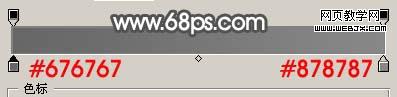
<圖4>
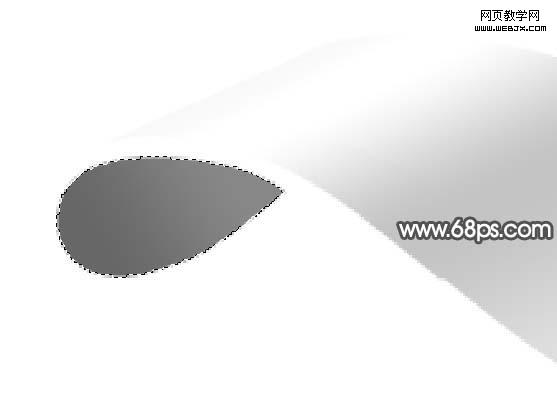
<圖5>
3、在圖層的最上面新建一個(gè)圖層,用鋼筆勾出下圖所示的路徑,填充顏色:#464646,效果如下圖。
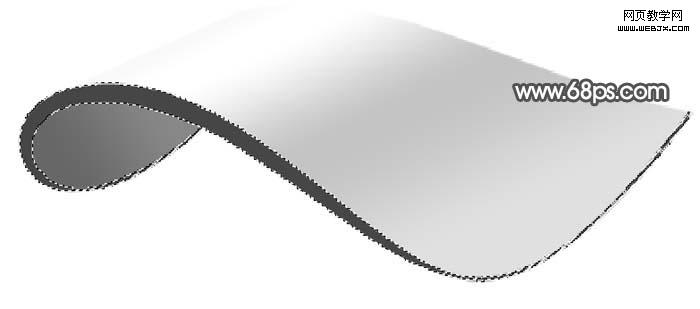
<圖6>
|||
4、用鋼筆工具勾出剛才填充色的下面部分,如圖7,填充顏色:#a9a9a9。
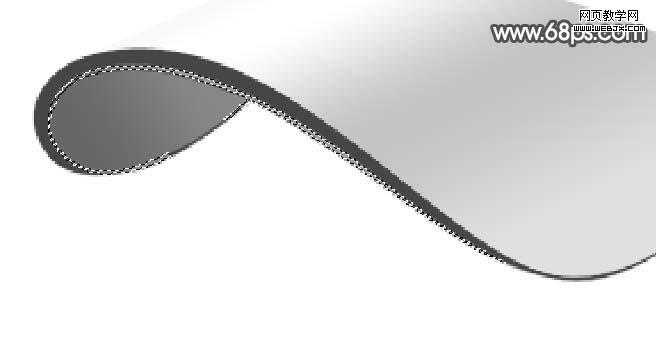
<圖7>
5、同樣的方法勾出中間及上面部分的選區(qū),分別填充比底色淡或深一點(diǎn)的色彩,局部放大圖如圖8,效果如圖9。

<圖8>

<圖9>
|||
6、新建一個(gè)圖層,用鋼筆勾出下圖所示選區(qū),選擇漸變工具,顏色設(shè)置如圖11,拉出圖12所示的線性漸變色。

<圖10>
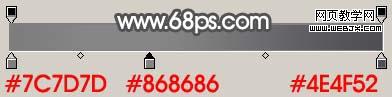
<圖11>

<圖12>
|||
7、在背景圖層上面新建一個(gè)圖層,用鋼筆勾出圖13所示的選區(qū),填充深灰色,效果如圖14。

<圖13>

<圖14>
8、在圖層的最上面新建一個(gè)圖層,用鋼筆工具勾出下圖所示的選區(qū),按ctrl + alt + d羽化2個(gè)像素,填充深灰色,效果如圖16。

<圖15>

<圖16>
|||
9、最終裝飾一些線條,效果如下圖。

<圖17>
10、最后加上一些白色扣子,再整體修飾下細(xì)節(jié),完成最終效果。

<圖18>
新聞熱點(diǎn)
疑難解答